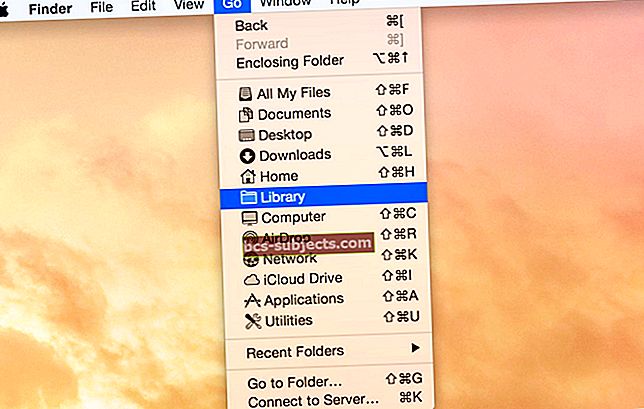iOS 13 lietotājiem ir daudz ko piedāvāt, un, lai arī ir daudz jaunu funkciju, ir arī “vecās” funkcijas, kas ir aizmirstas. Viena no šādām funkcijām ir iespēja saglabāt e-pastu kā PDF failu savā iPhone, iPad vai iPod Touch.
Kādu dīvainu iemeslu dēļ Apple procesu ir padarījis ārkārtīgi samierinātu. Tas, kā arī citu “enerģijas lietotāju” funkciju trūkums, ir ļāvis trešo pušu e-pasta klientiem izcelties un iekļūt topos.
Kas ir PDF?
Kā varētu sagaidīt, frāze “PDF” ir akronīms portatīvā dokumenta formātam. Bet iespējams, ka savā laikā ar datoriem esat redzējis PDF failu vai divus, jo tas ir kļuvis par faktisku veidu, kā mainīt veidlapas vai parakstīt līgumus digitāli.
Izmantojot PDF failu, jums tiek nodrošināta mazliet lielāka kontrole pār dokumenta saturu. Piemēram, jūs vai darba devējs varat parakstīt līgumu, iekļaujot visus dažādos attēlu failus un tekstu, kā arī līnijas apakšā, lai parakstītu.
Pēc tam, Mac datorā izmantojot tādu lietotni kā PDF pildspalva vai Adobe lietotne, varat atvērt un apskatīt dokumentu. Pēc līguma pārskatīšanas un / vai rediģēšanas jūs to varat parakstīt apakšā un pēc tam nosūtīt. Būtībā PDF vienkārši nodrošina lielāku daudzpusību nekā PNG vai JPG faili.
Kā saglabāt e-pastu kā PDF failu
Ir tikai dažas funkcijas, kas ir iebūvētas iOS, kas nav sagrieztas, sausas vai vienkāršas. Viens piemērs ir e-pasta saglabāšana PDF failā no programmas Mail.

Lūk, kā jūs varat saglabāt e-pastu kā PDF no iOS Mail lietotnes:
- IPhone tālrunī atveriet lietotni Mail
- Ritiniet, atlasiet un atveriet e-pastu, kuru vēlaties saglabāt
- Pieskarieties bultiņai apakšā, atklājot jaunu izvēlni
- Šajā jaunajā izvēlnē pieskarietiesDrukāt
- Saspiediet ar diviem pirkstiem un tuviniet e-pasta ziņojumu
- PieskarietiesDalīties ikona augšējā labajā stūrī
- PieskarietiesSaglabāt mapē Faili ikona izvēlnē Kopīgot
- Ritiniet un atlasiet mapi
- Kad esat atlasījis, pieskarietiesSaglabāt labajā augšējā stūrī

Pēc tam, kad esat pievienojis e-pasta ziņojumu lietotnei Faili, tas tiks automātiski pārveidots par PDF failu. Pēc tam varat pāriet uz iPhone lietotni Faili un pārvietot vai kopīgot to ar ikvienu, kas jums nepieciešams.
Izmantojiet īsceļu lietotnes priekšrocības
Izlaižot iOS 13, Apple pārveidoja Īsceļus par noklusējuma lietojumprogrammu jūsu iOS ierīcē. Tas nozīmē, ka no App Store nav nekā cita, ko lejupielādēt, lai šie darbotos.
Pateicoties lietotnes Īsceļi sniegtajai burvībai, jūs faktiski daudz vienkāršāk varat pārvērst e-pastus par PDF failiem. Bet vispirms jums būs jāatrod pareizais saīsne un pēc tam jāpievieno tā koplietošanas lapai.

- AtverietĪsinājumtaustiņi lietotni savā iOS ierīcē
- KrānsGalerijalabajā apakšējā stūrī
- Noklikšķiniet iekšpusēMeklētlodziņu un veiduIzveidot PDF
- Atlasiet pirmo opciju
- KrānsPievienot saīsni
Tagad, kad saīsne ir pievienota jūsu galerijai, tā būs jāpievieno koplietošanas lapai. Lūk, kā jūs to varat izdarīt:

- IOS ierīcē atveriet lietotni Īsceļi
- Augšējā labajā stūrī pieskarieties trīs punktu pārpildes pogai
- PārslēgtRādīt koplietošanas lapāuzIeslēgtspozīciju
- Izbaudi!
Tas ir viss, kas jums jādara, lai pievienotu jauno saīsni. Lūk, kā to izmantot, izmantojot lietotni Mail:

- IPhone tālrunī atveriet lietotni Mail
- Ritiniet, atlasiet un atveriet e-pastu, kuru vēlaties saglabāt
- Pieskarieties bultiņai apakšā, atklājot jaunu izvēlni
- Šajā jaunajā izvēlnē pieskarietiesDrukāt
- Saspiediet ar diviem pirkstiem un tuviniet e-pasta ziņojumu
- PieskarietiesDalīties ikona augšējā labajā stūrī
- AtlasietIzveidot PDF izvēlnē Share Sheet

No turienes saīsnes darbosies burvīgi un automātiski izveidos PDF failu.
Kā ar citiem iOS pasta klientiem?
Kā zina daudzi enerģijas lietotāji, noklusējuma Mail.app klients vienkārši neaizpilda rēķinu daudzu vajadzībām. Lai gan ir bijuši lieli atjauninājumi un funkciju papildinājumi, joprojām trūkst dažu citu funkciju.
Šeit parādās App Store skaistums, jo ir tik daudz dažādu e-pasta klientu, no kuriem izvēlēties. Viens no iecienītākajiem faniem ir Spark by Readdle, kas nāk no uzņēmuma, kas ražo tādas lietotnes kā PDF Expert un Calendars 5.
Tā kā šie trešo pušu izstrādātāji var pievienot un noņemt funkcijas pēc saviem ieskatiem, tas paver iespējas vairāk iebūvētām spējām. Runājot par Spark, tas ir tieši tas, ko jūs saņemat, jo saglabāšanas process PDF failā ir daudz vienkāršāks.

- AtverietDzirksts lietotni savā iPhone tālrunī
- Atrodiet ziņojumu, kuru vēlaties saglabāt, un atveriet to
- Pieskarieties trīs punktu pārpildes izvēlnes pogai apakšā
- Ritiniet un atlasietSaglabāt kā PDF

Šeit varat iekļaut komentārus (citu Spark funkciju komandai) un e-pasta vēsturi. Pēc tam vienkārši pieskarietiesSaglabāt un tas nodrošinās jums izvēlni Kopīgot, lai nosūtītu vai saglabātu jauno PDF failu uz jūsu iPhone.
Secinājums
E-pasta ziņojumu saglabāšana PDF formātā, iespējams, nav nekas daudz jādara, taču, to darot, ir svarīgi, lai funkcionalitāte būtu pieejama. Mēs ceram redzēt, kā Apple turpmākajos iOS atjauninājumos nospiedīs aploksni, lai padarītu Mail vieglāk lietojamu un mazāk sāpinātu.
Ja joprojām saglabājas problēmas, saglabājot e-pastu PDF failā savā iPhone, iPad vai iPod Touch, informējiet mūs komentāros.